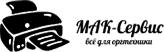Правильно ли настроена цветопередача в вашем принтере?

Не только профессиональные, но и обычные пользователи устройств, осуществляющих печать объектов на различных носителях, в первую очередь, на бумаге, отмечают, что напечатанная картинка выглядит не так, как на мониторе компьютера. Вы никогда не задумывались, почему возникает такая разница в цветопередаче? Если вас интересует ответ на этот вопрос, дочитайте статью до конца.
Цветопередача и ее особенности
Под цветопередачей подразумевается особенность восприятия конкретным человеком белого света, отраженного от поверхности. Химические свойства поверхности различаются между собой, поэтому люди индивидуально воспринимают отраженный от них свет, который уже называется цветом. Цвет зависит не только от типа материала, но и от его толщины, плотности, состава наружного покрытия.
То есть, если речь идет о цветной печати, то цветовая гамма картинки или текста будет зависеть от цвета и качества носителя, на который она будет перенесена, а также от особенностей чернил и печатающего картриджа, который с определенной плотностью точечно наносит краску на материал. Поэтому объекты, напечатанные одним и тем же принтером, могут отличаться своим цветом, если в работе использовались разные виды расходных материалов.
Цветовая палитра
Как уже говорилось, многих пользователей удивляет разница, возникающая между цветами на дисплее и на исходном носителе, но ничего странного в этом нет.
Модель RGB
На мониторах электронных устройств при создании объектов применяют аддитивную цветовую модель RGB, которая определяет каждую точку цветового пространства в виде соотношения трех цветовых каналов – красного, синего и зеленого (т.е., red, green, biue или RGB).
Действительно, если изменить интенсивность всех составляющих в определенной точке, на экране появляется другой оттенок. Если же эти цветовые каналы сопоставить с 8-битной двоичной записью равную числу 256 в числовом измерении, то черный будет определяться цифровым кодом 00000000, а белый цвет – 11111111.
Цветосмешения нужных пропорций считаются промежуточными, а значит, у красного, зеленого и синего цвета существует ровно 256 оттенков, где 0 – это бесцветная точка, а 256 – максимальная интенсивность цвета. В кодировке это выглядит так:
- красный – 11111111 00000000 00000000;
- зеленый – 00000000 11111111 00000000;
- синий – 00000000 00000000 11111111;
Эту модель цветового синтеза разработал Максвелл, назвав ее аддитивной моделью, поскольку каждый оттенок или цвет формируется при условии добавления ряда других. В основе используется дневной свет (белый цвет), а его отражение представляется при помощи трех- основных цветов по формуле:
М=B+R = 11111111 00000000 11111111;
Y= R+G = 11111111 11111111 00000000;
С=G+В = 00000000 11111111 11111111
М – пурпурный,
Y – желтый;
С – голубой
Эти цвета используются в качестве базовых потому, что они максимально воспринимаются человеческим зрением. И эта модель действительно крайне удачна, поскольку в ней синтезируются оттенки и насыщенные цвета. Но не забывайте, что во всех печатающих средствах, использующих данную цветовую палитру, применяется неотраженный белый дневной свет.
Модель CMYK
Но если краска наносится на носитель, которым в данном случае выступает обычная белая бумага? Какую модель использовать при таком раскладе? На этот случай была разработана субтрактивная цветовая модель под названием CMYK, в которой описаны неисходные цвета. Если из белого цвета удалить красный, зеленый и синий, то в остатке будут находится три вспомогательных цвета, то есть, голубой, пурпурный и желтый.
Эта модель является математическим уравнением, в котором из белого цвета вычитается каждый цвет. Но, говоря откровенно, эта модель не в полной мере соответствует настоящим цветам. Теоретически, черный цвет образуется при смешении максимально интенсивного голубого, пурпурного и желтого цвета в равных пропорциях. На практике, на бумаге образовывается не идеально черный, а грязно-коричневый цвет. Кстати, расход чернил при этом весьма велик, а бумага становится мокрой. Именно из-за этих недостатков, специалисты перестали использовать эту модель, а стали использовать во время печати черный пигмент.
Эта вычитающая или субтрактивная модель называется CMYK и во время печати, точки, чьи насыщенность и размер можно регулировать, наносятся максимально плотно друг друга. Глаз человека не может разделить цвета – они сливаются в какой-то оттенок.
Числовое выражение модели CMYK указывает на количество использованной краски определенного цвета в конкретной точке, хотя и не дает описания цвета. Из-за этого, объекты на сканере или дисплее отличаются более широким диапазоном передачи цвета, но во время печати он, наоборот, становится темнее.
Чтобы преобразовать реальный цвет в эту палитру или провести обратную операцию, применяются цветовые профили. Их наличие в аппаратном устройстве описывает, каким образом максимально точно передать цвет. Именно они формируют процесс цветопередачи на каждом печатном агрегате.
Печать в реальности
Как уже говорилось выше, каждое печатающее устройство применяет в работе определенные чернила и производит печать на разных видах бумаги при разном уровне влажности. В результате, нельзя гарантировать одинаковую результативность печати.
Итак, если CMYK-модель описывает, что в данной плоскости для получения цвета «хаки» потребуется смешать голубую и пурпурную краски в соотношении 30% к 45%, добавить 80% желтой и 5% черной краски, следует понимать, что каждая из красок у определенных производителей имеет разную степень насыщенности на определенный объем. Также, у разных печатающих устройств точки имеют разный объем в диаметре. Естественно, возникает вопрос: есть ли способ максимально приблизить цветопередачу к экранной?
IСС-профили и их применение в печати
Чтобы добиться идеального результата, потребуется подстраивать каждое печатающее устройство и используемые в работе чернила под бумагу. Эту работу как раз и выполняют IСС-профили – файлы, содержащие данные о том, как осуществляется цветопередача на конкретном устройстве. Этот файл можно найти по расширению *icm, а визуально он представляет собой таблицу, где каждый цвет векторного пространства CIELab соотносится с определенной комбинацией в моделях RGB и CMYK.
Профили для принтеров изготавливаются с использованием специального оборудования, выполняющего мониторинг и анализ спектральных данных цветов, которые устройство может воспроизвести. Если речь идет о фотографической печати, профили создаются посредством сравнения показателей исходного оттенка, который отправляется на печать и цвета, который будет отпечатан на бумаге.
Правильной является схема, при которой IСС-профили создаются под конкретное печатающее устройство, чернила, разновидность бумаги, поэтому они должны быть индивидуальными. Профессионалы в области полиграфии могут разрабатывать такие профиля самостоятельно, если же таких навыков нет, можно использовать готовые профили, написанные производителем принтера (при условии использования оригинальной краски), бумаги либо чернил (при условии применения неоригинальной продукции). Эти файлы без труда можно найти на сайтах производителей и оттуда скачать их на свое устройство.
Готовые профили: их установка и применение
Наиболее удобно использовать ICC-профили в следующих программах: Macromedia FreeHand ICC, CorelDraw, Adobe Photoshop и Adobe Illustrator!. Нужно выбрать файл, имеющий расширение icm и скопировать его на диск С в папку с системными файлами.
При использовании оригинальных чернил, нужно зайти на сайт производителя печатающего устройства и скачать профиль оттуда. Если чернила неоригинальные, ищите этот файл на сайте производителя краски. Если же качество готовой печати окажется неудовлетворительным, стоит использовать профили, подобранные под конкретную марку бумаги. Установка файла производится методом копирования, а во время печати его использование нужно будет отметить в диалоговом окне печатающего устройства.
Для этого нужно войти в диалоговое окно программы, нажать клавишу Properties. В ответ откроется стандартное окно драйвера EPSON/CANON. Постепенно делая переход по открывающимся вкладкам, установите расширение и вид носителя.
Откройте раздел Color Management, в котором нужно найти функцию No Color Adjustment Если на устройстве установлен обновленный драйвер, на строке ICM нужно будет установить флажок. «No color adjustment». Затем потребуется нажать Ok, вернутся в окно Print.
И последнее – в окне Print определите цветовой профиль. Его можно выбрать из списка под названием Print Space Profile или Output Profile Space. Если в программе есть опция Printer Color Management, ее нужно будет отключить.